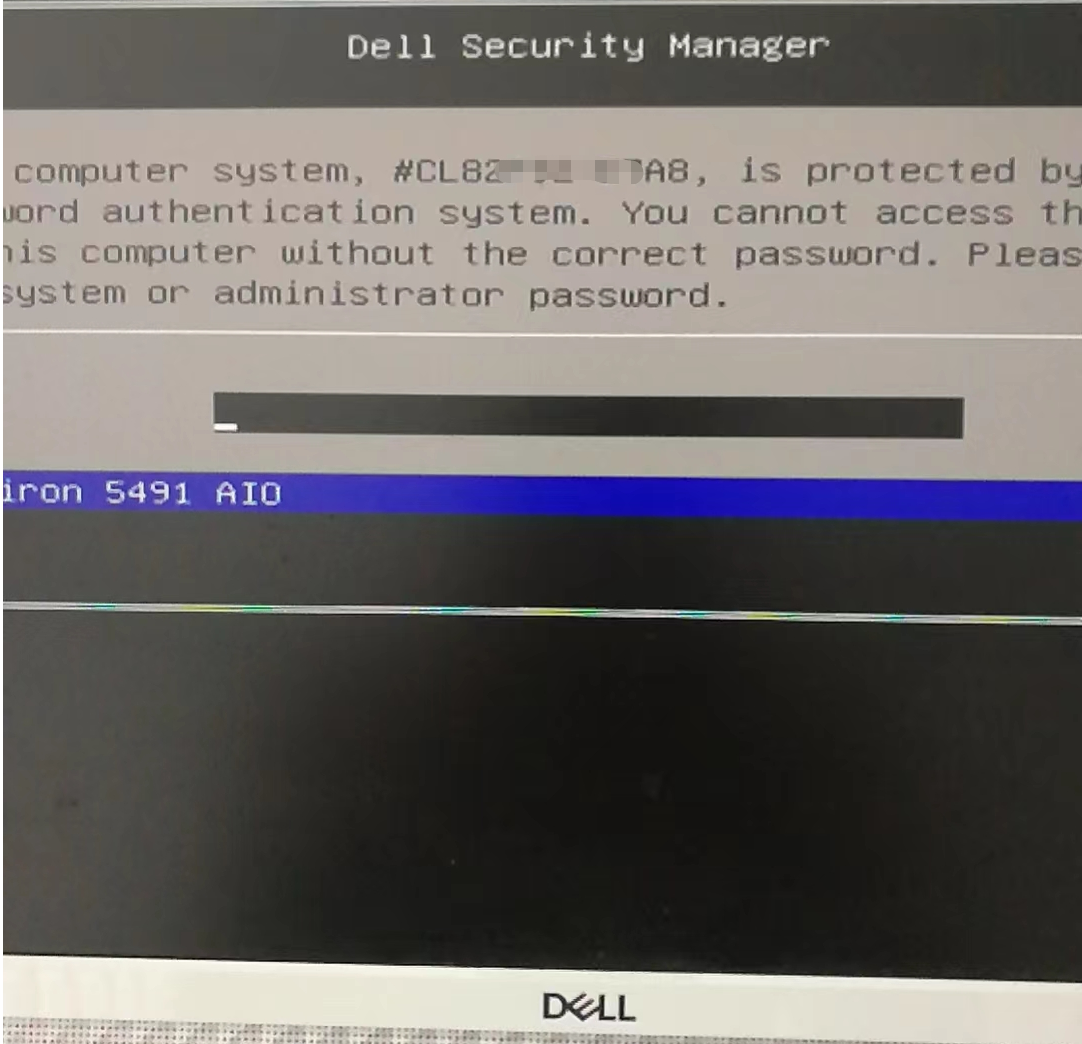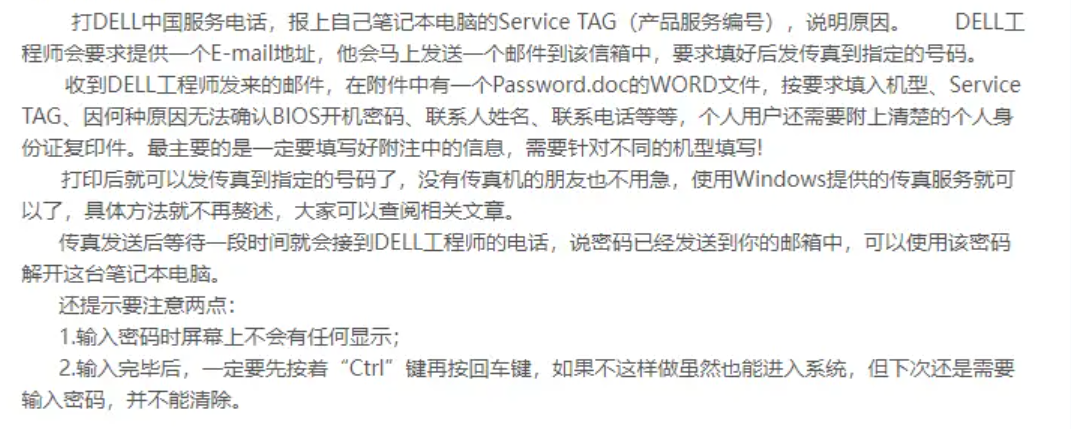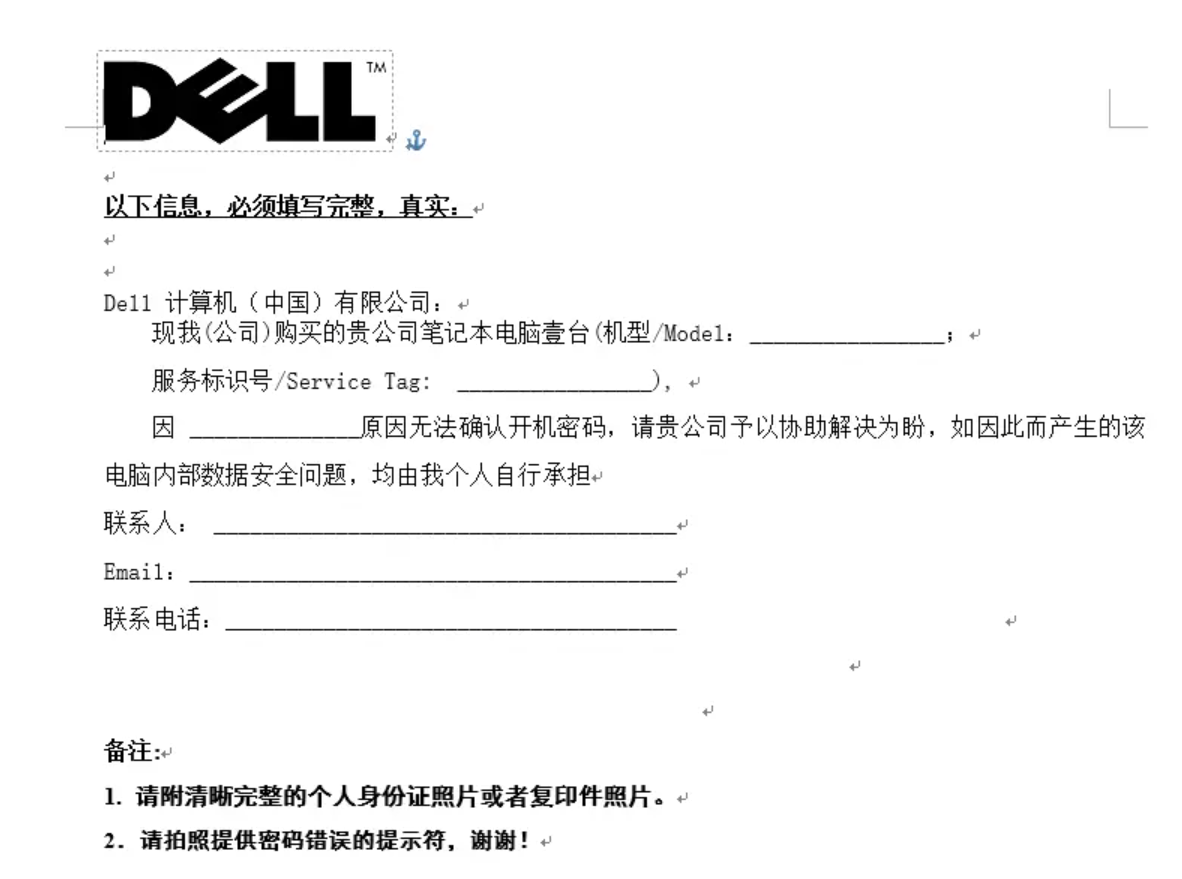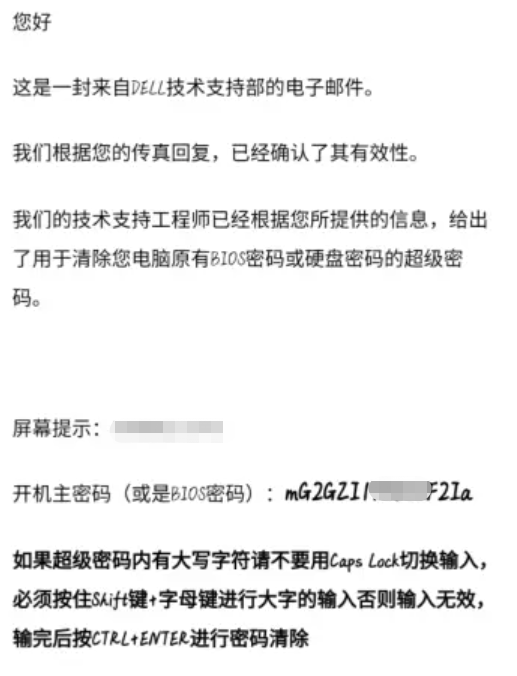dell戴爾筆記本或者一體機提示“dell secure manager computer system #CL82XXX-XXA8”
[重要通告]如您遇疑難雜癥,本站支持知識付費業務,掃右邊二維碼加博主微信,可節省您寶貴時間哦!
這個問題還得前幾天說起,這是一位來自百度的網友,他的dell電腦因為要做系統,最后變成了加密的那種48位密鑰;
Windows10打開磁盤提示“bitlocker 輸入48位恢復密鑰以解鎖此驅動器”的解決方法
其實真出現這樣的問題,也不要掙扎了,直接放棄就好了,不過客戶還得做系統,最后做系統的時候又出現了“dell secure manager? computer system #CL82XXX-XXA8” 如下圖所示;這其實就是dell官方BIOS密碼,就算徹底重裝還不能整體重裝,實屬太尷尬了;
其實這是一個安全的警示,看不懂英文的話,中文大致是這樣的;
發現dell的bios密碼好像可以用算號器之類的工具算出來,下載了一個,但貌似工具下得不對頭,或者說我找不到對應的工具,作罷。
當然還有大聰明說,這加密,你扣掉電池不就行了;
說的跟真的一樣,打開了蓋子,然后扣電池,你會發現并無什么卵用,切記,這東西只針對臺式機管用,一體機甚至筆記本都是無效的,不要有太大的幻想;
其實破解這個密碼的,一些網站還真有這服務,價格有高有低,但是都是先預付款,至于是否成功不保證,這也不是啥好的辦法;在某處看到了一篇大致的文章;
這是很多年前的帖子,現在我們只需要關注戴爾技術公眾號,然后我們發一些關于BIOS相關的密碼信息,就會轉人工;
基本信息填寫完,發送右鍵即可,基本在72小時(工作日)以內回復;以下就是dell官方發的郵件回復;
按照上面的說明去操作即可解開密碼。
按照官方的指引,輸入密碼,就是這么敞亮的開始做系統;
如果你有那個安全密碼的話(那密碼可能無意設置或者彈出的安全),輸入密碼后立即按住F2,就會進入“settings”界面,點擊“security”→點擊“system password”→輸入原密碼,新密碼空著→點擊“OK”→點擊右下角“exit”
問題未解決?付費解決問題加Q或微信 2589053300 (即Q號又微信號)右上方掃一掃可加博主微信
所寫所說,是心之所感,思之所悟,行之所得;文當無敷衍,落筆求簡潔。 以所舍,求所獲;有所依,方所成!
 支付寶贊助
支付寶贊助 微信贊助
微信贊助